トレーサーオブジェクトをCinema 4Dで使用すると、他のオブジェクトの動きに基づいてスプラインを生成することができます。これは、アニメーションされたポリゴンオブジェクトやパーティクルシステムの動きを追跡したいときに特に便利です。トレーサーオブジェクトは通常のスプラインのように使用でき、プロジェクトに多くのデザインオプションを提供します。
重要なポイント
- トレーサーオブジェクトはオブジェクトの動きを追跡し、それに基づいてスプラインを作成します。
- 生成されたスプラインは、スイープなどのさまざまなオブジェクトで使用できます。
- パーティクルシステムはトレーサーオブジェクトと同様に効果的に組み合わせることができます。
ステップバイステップガイド
1. トレーサーオブジェクトを追加
Cinema 4Dを起動して新しいプロジェクトを開きます。ここで、トレーサーオブジェクトを紹介するためにシンプルなアニメーションを作成します。左から右に飛びながら回転するキューブをすでにアニメーションさせました。トレーサーを使用するためには、このオブジェクトをトレーサーオブジェクトに挿入する必要があります。
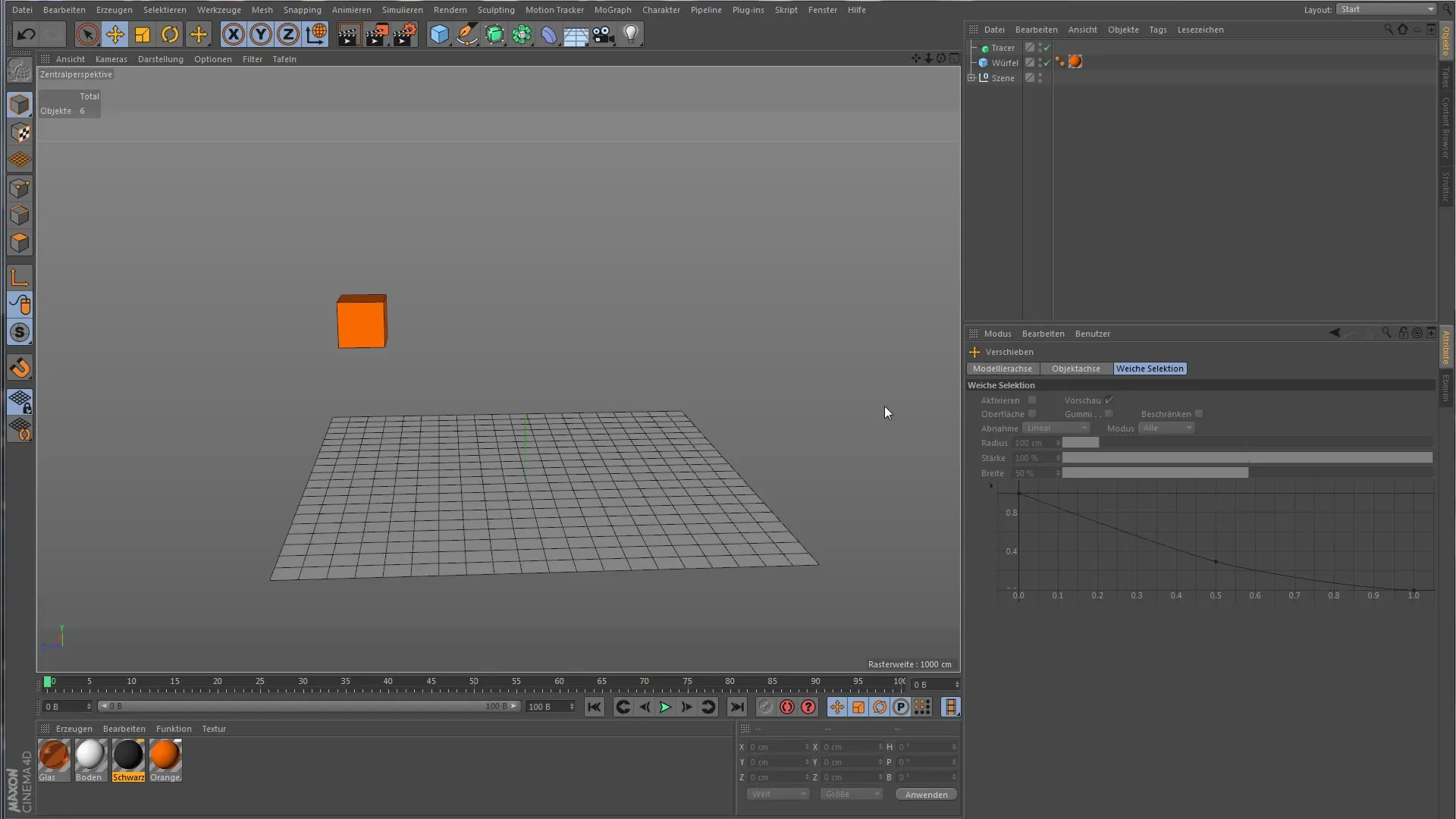
2. アニメーションを再生しトレーサーをリンク
トレーサーオブジェクトがどのように機能するかを見るために、アニメーションを再生します。アニメーションが終わる前に一時停止し、キューブをトレーサーリンクに追加します。トレーサーオブジェクトがキューブの動きに沿って動き、そのキューブが通過する各ポイントに対してスプラインを生成することに気付くでしょう。
3. スイープオブジェクトを追加
今、シーンにスイープオブジェクトを追加します。生成されたジオメトリをスプラインに基づいて表示するために、トレーサーをスイープオブジェクトに配置します。視覚的に魅力的に保つために、スイープオブジェクトに挿入する円形のプロファイルを使用します。直径を調整すれば、キューブの動きに従ったジオメトリが得られます。
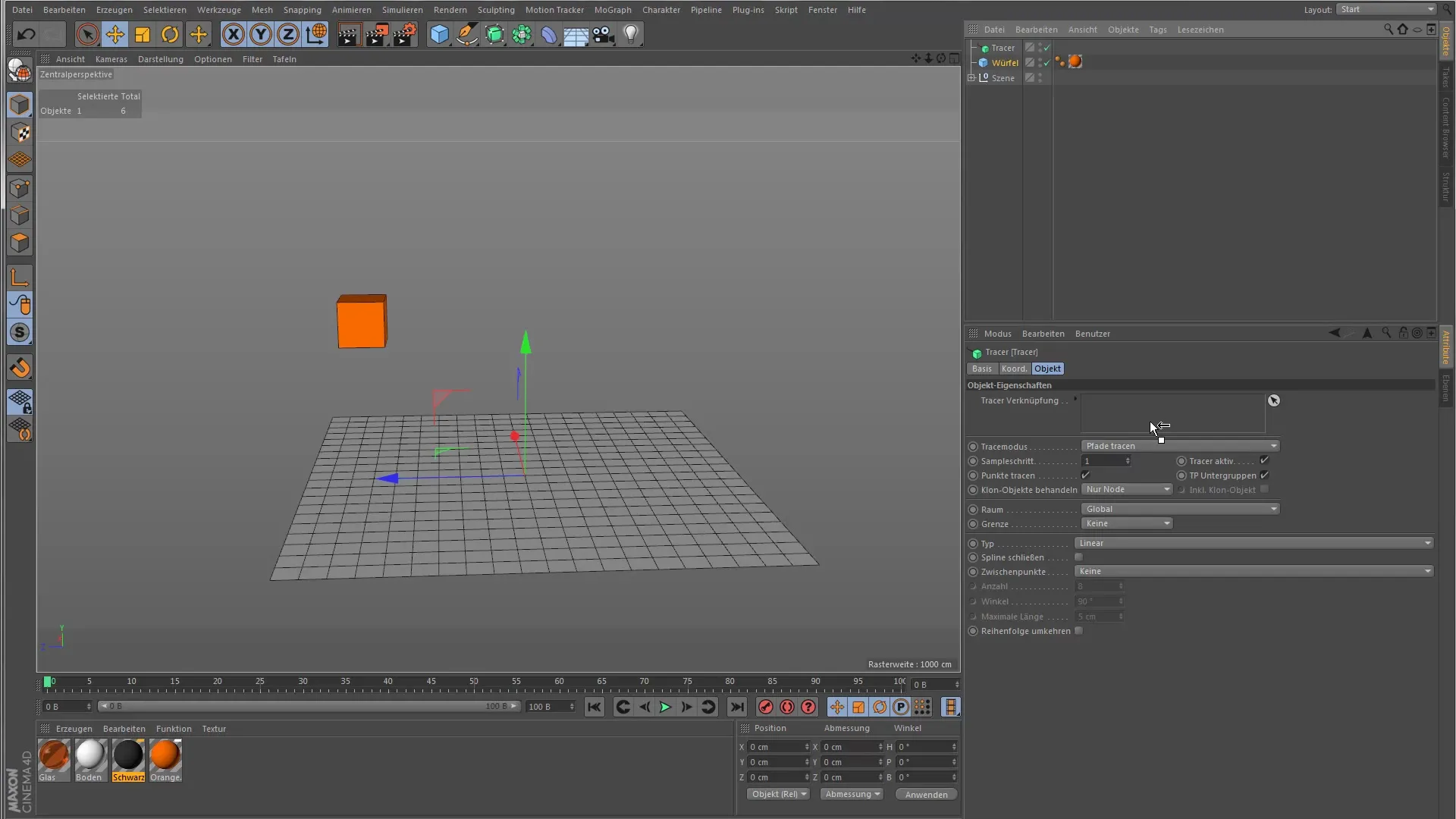
4. パーティクルシステムを使用
トレーサーの可能性を広げるために、パーティクルシステムも試してみてください。ここでは、パーティクルを生成するシンプルなエミッターを使用します。エミッターをトレーサーオブジェクトにリンクさせ、パーティクルがスプラインの形で現れるのを観察します。
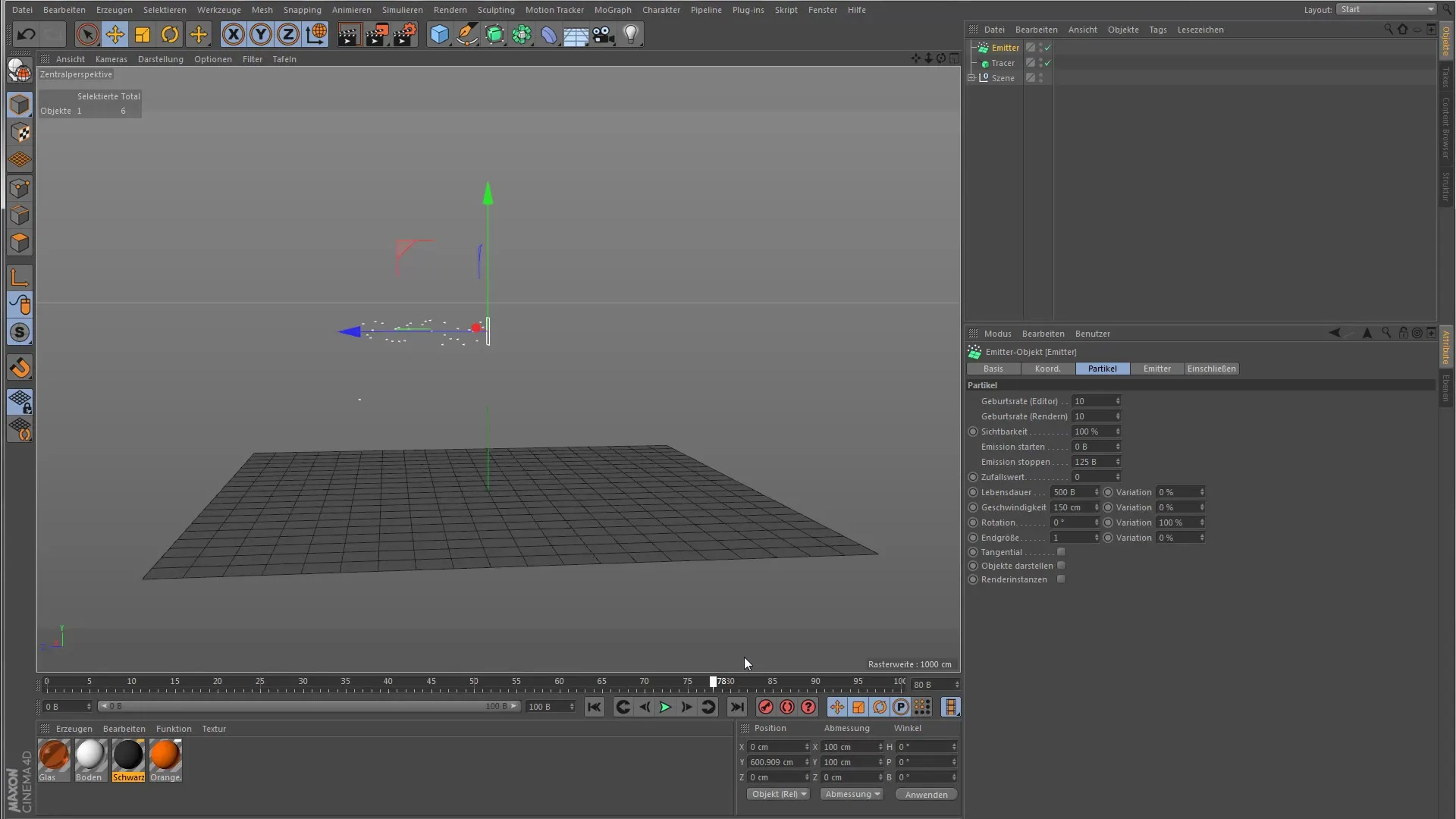
5. エフェクターを追加
アニメーションをより興味深いものにするために、パーティクルを回転させるエフェクターを追加します。このエフェクターをエミッターに割り当てて、ダイナミックな動きを生成します。アニメーションが再生されると、パーティクルがエミッターから蛇行して流れ出すのが見えるでしょう。
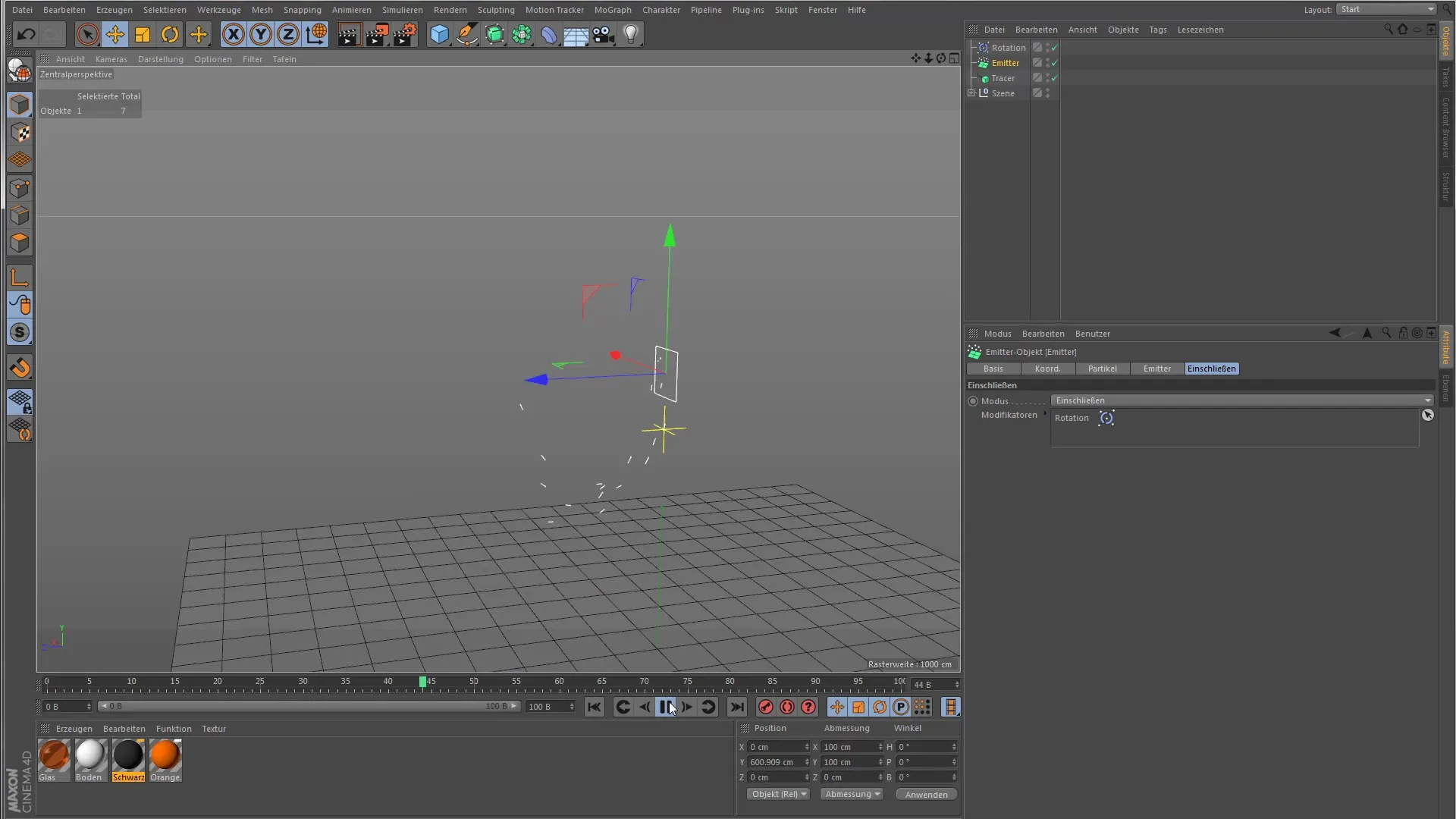
6. トレーサー設定
次に、トレーサーの設定について見ていきましょう。デフォルトモードは「パスをトレース」であり、トレーサーオブジェクトがポイントを追跡し、それに基づいてパスを作成します。モードを「すべてのオブジェクト」や「すべての要素を接続」などに切り替えると、設定がどのように変わるかを試してみてください。
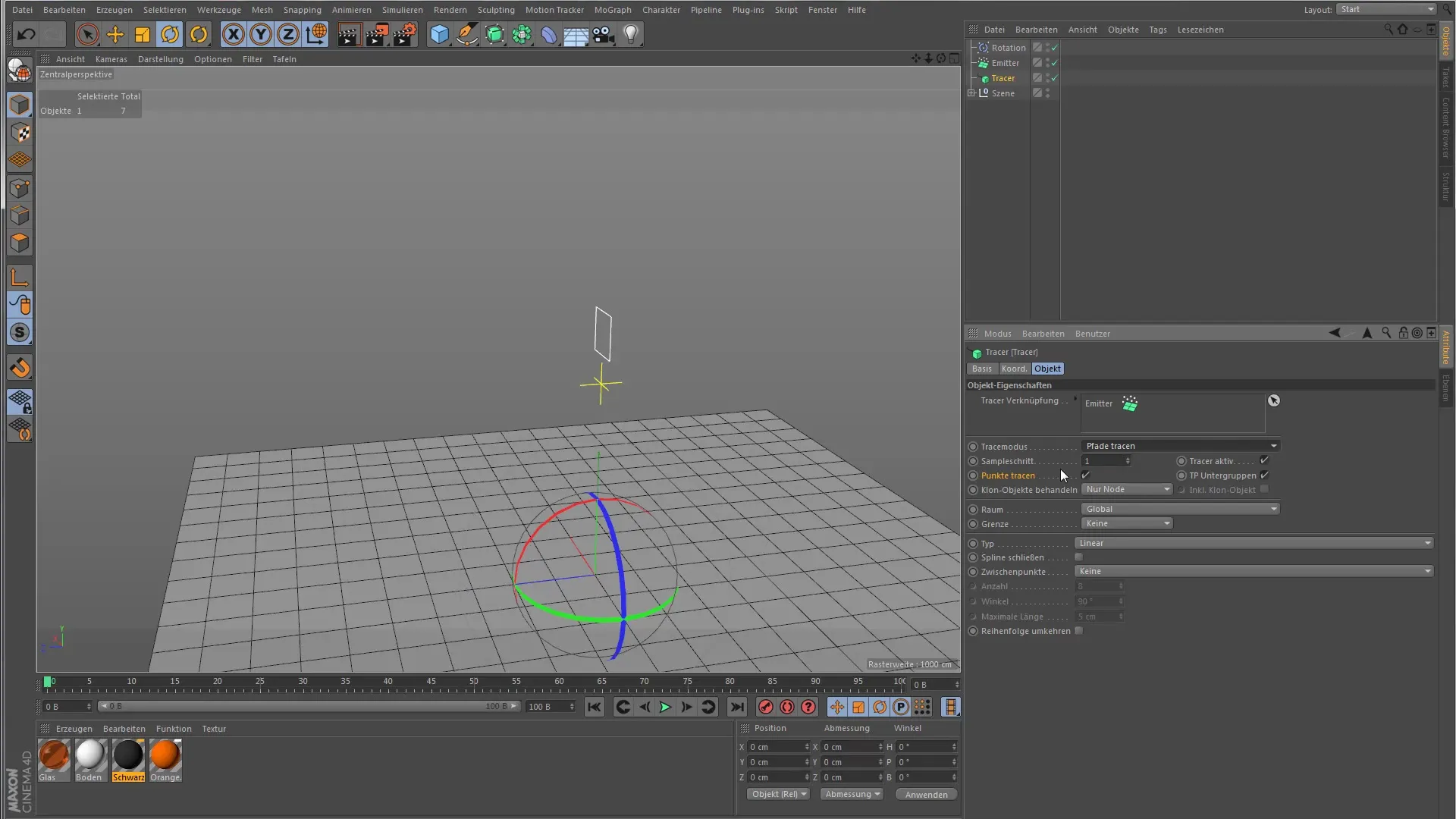
7. モードの違い
「すべてのオブジェクト」と「すべての要素を接続」の違いを理解するために、2つ目のエミッターを作成し、動きを逆方向に設定します。その後、トレーサーが選択したモードに基づいて異なるスプラインを生成する様子を確認します。
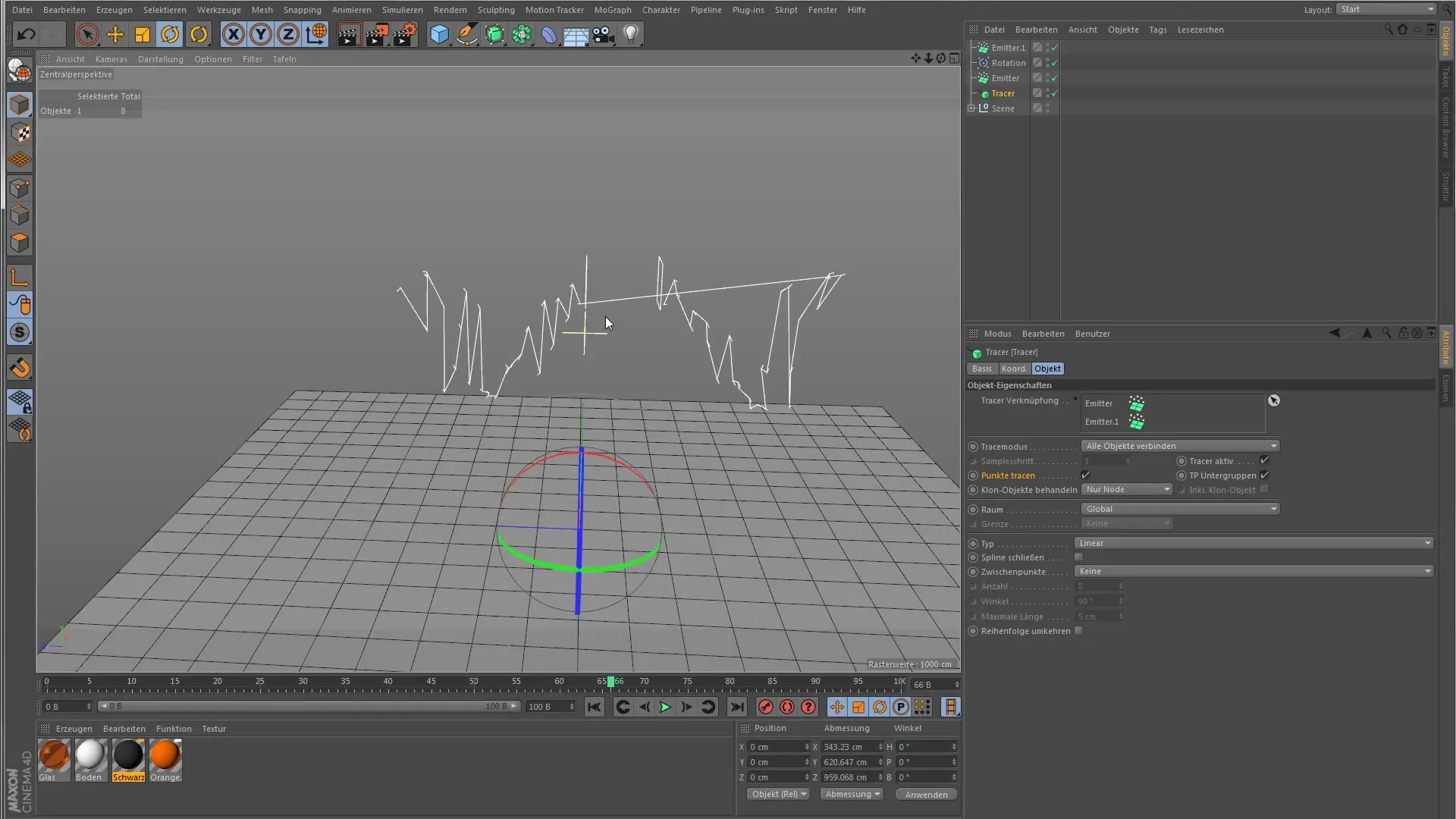
8. ポイントをトレースしクローンオブジェクト
トレーサーオブジェクトがオブジェクトのすべてのポイントまたは中心点のみを追跡するかを設定することもできます。クローンオブジェクトを使用している場合、トレーサーがサブクローンオブジェクトにどのように反応するか-中心に関与するかすべてのクローンを扱うか-を設定することができます。
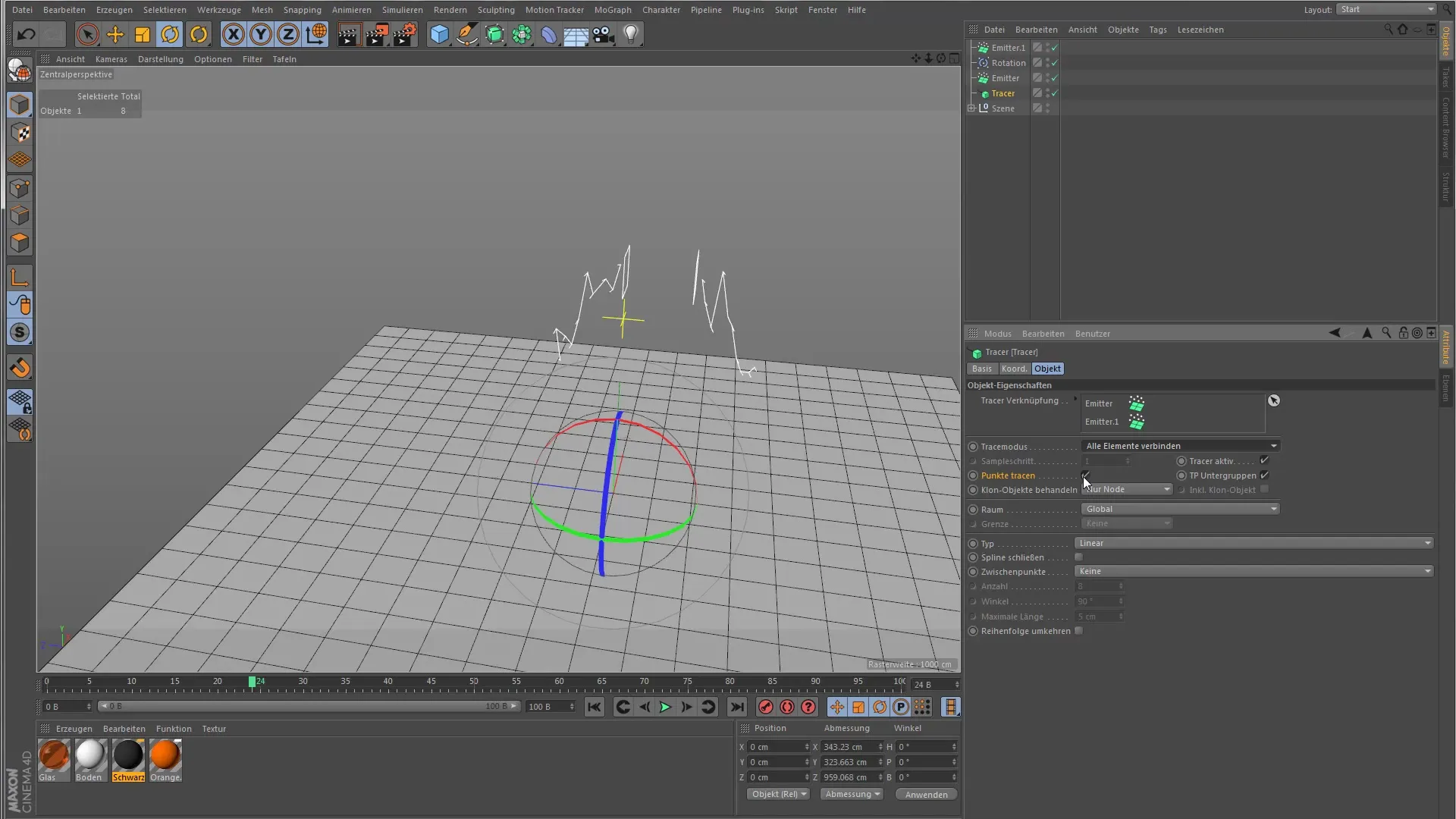
9. スプラインに関するさらなる設定
スプライン設定タブでは、中間ポイントの作成方法やスプラインを閉じるかどうかを設定できます。これらのオプションの多くは、Cinema 4Dの他のスプラインオブジェクトからすでに知っているものです。これらの設定を試して、アニメーションの視覚化にどのように影響するかを見てみましょう。
まとめ - Cinema 4D MoGraph: トレーサーを効率的に使用する
トレーサーオブジェクトは、Cinema 4Dの強力な機能で、オブジェクトやパーティクルの動きを追跡することにより、ダイナミックで魅力的なアニメーションを作成することを可能にします。オブジェクトと設定の正しい組み合わせで、印象的な視覚効果を実現できます。
よくある質問
Cinema 4Dのトレーサーオブジェクトとは何ですか?トレーサーオブジェクトは、他のオブジェクトの動きに基づいてスプラインを生成します。
トレーサーをスイープオブジェクトに挿入するにはどうすればよいですか?スイープオブジェクトにトレーサーオブジェクトを配置してジオメトリを視覚化します。
トレーサーでパーティクルシステムを使うことはできますか?はい、トレーサーは通常のパーティクルシステムやシンキングパーティクルと共に使用できます。
トレーサー設定を切り替えるにはどうすればよいですか?トレーサーオブジェクト内で、「パスをトレース」や「すべてのオブジェクト」などの異なるモードに切り替えることができます。
トレーサーオブジェクトにおけるクローンオブジェクトの役割は何ですか?クローンオブジェクトとそのサブオブジェクトに対してトレーサーがどのように反応するかを設定できます。


